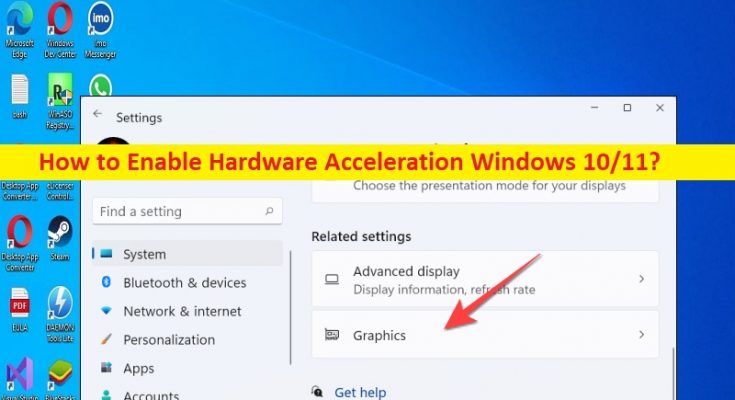Tipps zum Aktivieren der Hardwarebeschleunigung Windows 10/11:
In diesem Artikel werden wir diskutieren, wie Sie die Hardwarebeschleunigung in Windows 10/11 aktivieren. Sie werden mit einfachen Schritten/Methoden dazu geführt. Lassen Sie uns die Diskussion beginnen.
Was ist die Funktion „Hardwarebeschleunigung“ in Windows 10/11?
„Hardwarebeschleunigung“: Hardwarebeschleunigung ist die Verwendung von Computerhardware, die für plattformspezifische Funktionen effizienter ausgelegt ist als Software, die auf einer Allzweck-Zentraleinheit (CPU) ausgeführt wird. Jede Transformation von Daten, die in Software berechnet werden kann, die auf einer generischen CPU läuft, kann auch in maßgeschneiderter Hardware oder in einer Mischung aus beidem berechnet werden.
Hardwarebeschleunigung ist der Prozess, der die Leistung Ihres Systems beschleunigt, indem Hardware statt nur Software verwendet wird. Die Hardwarebeschleunigung hilft beim reibungslosen Rendern von Grafiken. Daher wird es manchmal auch als Grafikbeschleunigung bezeichnet. Wenn Sie Ihrem Computer Aufgaben zuweisen, geht dies zuerst an den Prozessor und dann an die Hardware. Diese Hardware, hauptsächlich die Sound- oder Grafikkarte und Ihr Prozessor, erhalten die Informationen nacheinander.
Was bewirkt die Hardwarebeschleunigung?
Die Hardwarebeschleunigungsfunktion wurde entwickelt, um die Geschwindigkeit Ihres Computers bei bestimmten Vorgängen zu verbessern. Es ist ein Prozess, durch den Ihr Computer bestimmte Aufgaben an spezialisierte Hardware auslagert. Zum Beispiel ist Photoshop eines der grafikintensivsten Tools und bereitet Ihrer CPU daher viel Freude. Wenn Sie eine solche Anwendung auf einem Computer verwenden, wirft Ihr Computer sie zuerst an die Software, bevor er sie an die Hardware sendet.
Der Hauptzweck der Hardwarebeschleunigung besteht darin, die Anwendungsverarbeitung durch Hardware zu verbessern. Die Verwendung der Hardwarebeschleunigung in Ihrem Computer dient verschiedenen Zwecken, darunter grafikintensive Arbeiten mit GPU oder Grafikprozessor, ein digitaler Signalprozessor hilft bei der besseren digitalen Signalverarbeitung, Tonverarbeitung mit der Soundkarte, KI-Beschleuniger für künstliche Intelligenz, verschiedene Rechenaufgaben unter Verwendung von FGPA (Field-Programmable Gate Arrays), SoC (Systems-on-Chip), ASICs (Application-Specific Integrated Circuits).
Wie aktiviere ich die Hardwarebeschleunigung in Windows 10/11?
Methode 1: Aktivieren Sie die Hardwarebeschleunigung unter Windows 10
Schritt 1: Öffnen Sie die App „Einstellungen“ auf dem Windows-PC über das Windows-Suchfeld und gehen Sie zu „System > Anzeige“.
Schritt 2: Klicken Sie auf „Grafikeinstellungen“. Wenn für Ihr Gerät eine hardwarebeschleunigte GPU-Planung verfügbar ist, finden Sie hier eine Option. Mach es an
Schritt 3: Wenn Sie fertig sind, starten Sie Ihren Computer neu und prüfen Sie, ob er für Sie funktioniert.
Methode 2: Aktivieren Sie die Hardwarebeschleunigung unter Windows 11
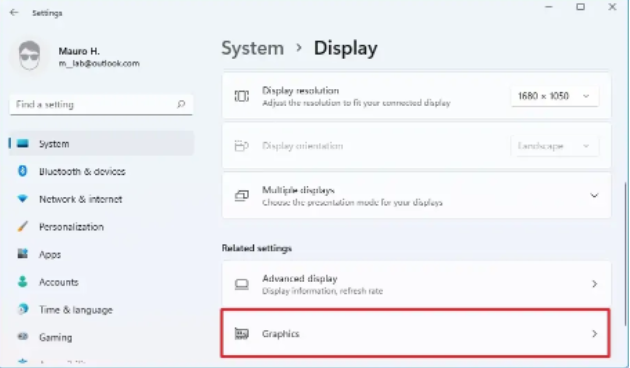
Schritt 1: Öffnen Sie die App „Einstellungen“ und gehen Sie zu „System > Anzeigeeinstellungen“.
Schritt 2: Scrollen Sie nach unten, um „Grafiken“ zu finden und darauf zu klicken. Wenn die Hardwarebeschleunigung auf Ihrem Gerät unterstützt wird, sollten Sie eine Option „Standardgrafikeinstellungen ändern“ finden und darauf klicken, und Sie sollten die Option zum Aktivieren der hardwarebeschleunigten GPU-Planung finden. Starten Sie Ihren Computer neu und prüfen Sie, ob es funktioniert.
Methode 3: Wie aktiviere ich die Hardwarebeschleunigung mithilfe der Registrierung?
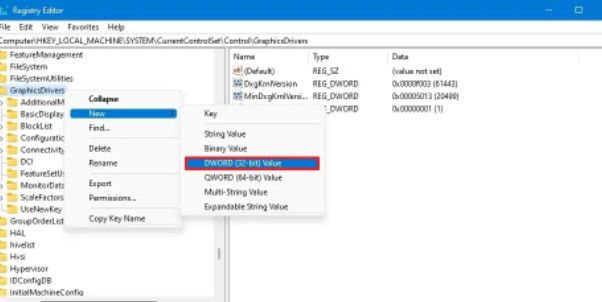
Führen Sie die folgenden Schritte aus, um die hardwarebeschleunigte GPU-Planung mit der Registrierung zu aktivieren.
Schritt 1: Öffnen Sie die App „Registry Editor“ auf dem Windows-PC über das Windows-Suchfeld und gehen Sie zum folgenden Pfad
HKEY_LOCAL_MACHINE\SYSTEM\CurrentControlSet\Control\GraphicsDrivers
Schritt 2: Klicken Sie mit der rechten Maustaste auf „GraphicsDrivers“ und wählen Sie „Neu > DWORD (32-Bit)-Wert“ und nennen Sie den Wert „HwSchMode“. Doppelklicken Sie auf diesen neu erstellten Schlüssel, um ihn zu bearbeiten, setzen Sie seinen Wert von „0“ auf „2“ und klicken Sie auf die Schaltfläche „Ok“, um die Änderungen zu speichern. Wenn Sie fertig sind, starten Sie Ihren Computer neu und prüfen Sie, ob das Problem behoben ist.
Wie deaktiviere ich die Hardwarebeschleunigung unter Windows 10/11?
Schritt 1: Öffnen Sie die App „Einstellungen“ und gehen Sie zu „System > Anzeige > Grafikeinstellungen“.
Schritt 2: Klicken Sie auf „Standardgrafikeinstellungen ändern“ und schalten Sie den Schalter „Hardwarebeschleunigte GPU-Planung“ aus und prüfen Sie, ob es funktioniert.
Beheben Sie Windows-PC-Probleme mit dem „PC Repair Tool“:
„PC Repair Tool“ ist eine einfache und schnelle Möglichkeit, BSOD-Fehler, DLL-Fehler, EXE-Fehler, Probleme mit Programmen/Anwendungen, Malware- oder Vireninfektionen im Computer und andere Systemprobleme mit nur wenigen Klicks zu finden und zu beheben.
Fazit
Ich hoffe, dieser Beitrag hat Ihnen beim Aktivieren der Hardwarebeschleunigung unter Windows 10/11 geholfen. Sie können dazu unsere Anweisungen lesen und befolgen. Das ist alles. Für Anregungen oder Fragen schreiben Sie bitte in das Kommentarfeld unten.